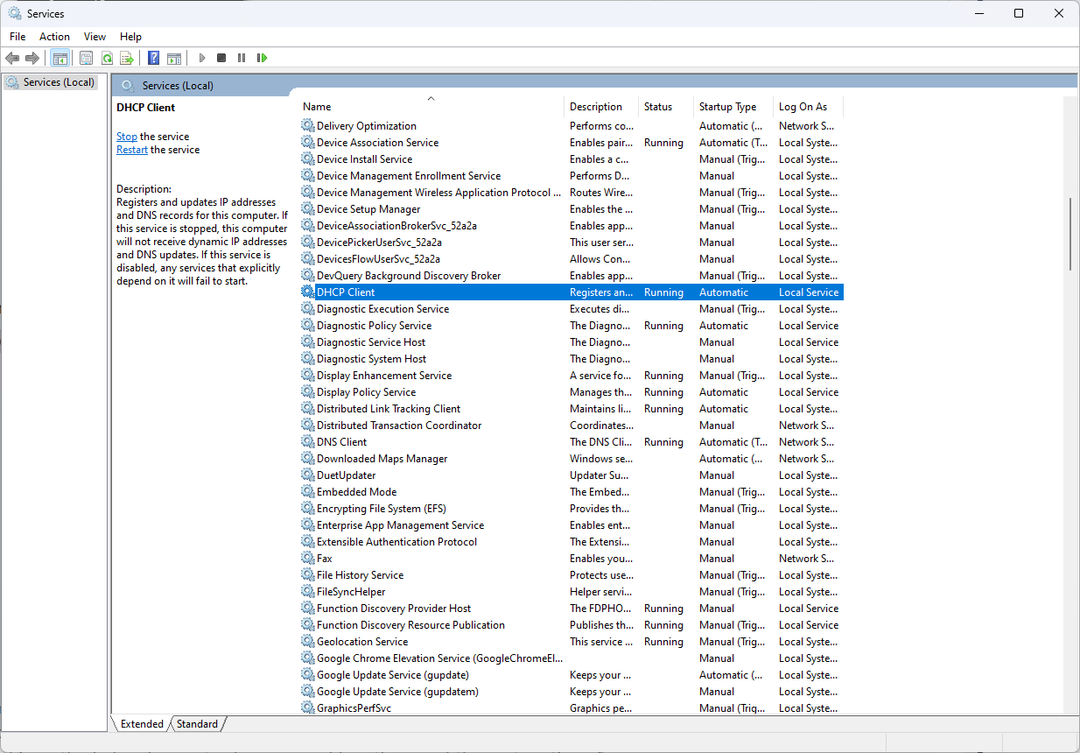- Si estás experimentando el problema de red no enchufada, es posible que se deba a problemas con el controlador.
- Una solución práctica es desactivar tu adaptador de red y reiniciar tu PC.
- También se ha comprobado que ejecutar el solucionador de problemas de conexión a Internet resuelve este problema.
- No olvides asegurarte de que el puerto Ethernet esté limpio, ya que la suciedad puede acumularse y causar este problema.

Internet es una parte importante de nuestras vidas y la usamos a diario. Desafortunadamente, pueden ocurrir problemas con la conexión a Internet y los usuarios informaron haber recibido el mensaje de error. Un cable de red no está conectado correctamente o puede estar roto en las PC con Windows.
Este error puede ocurrir en varios sistemas operativos, como Windows 10, Windows 7 e incluso en la última versión, Windows 11.
El error cable ethernet no conectado puede resultar frustrante, ya que impide a los usuarios conectarse a Internet. Afortunadamente, es un problema que se puede solucionar fácilmente siguiendo las soluciones de esta guía.
¿Por qué dice que mi Cable de Red no está enchufado?
Existen varias razones por las que puedes recibir el mensaje de error Un cable de red Ethernet no está conectado correctamente o podría estar roto en una computadora portátil Dell o HP. A continuación, se presentan algunas de las causas, según lo informado por los usuarios:
- Controlador desactualizado o dañado: Los problemas con los controladores se encuentran entre las principales causas de este problema de red. Puede ser que su controlador esté desactualizado o defectuoso. La solución en este caso es reinstalar o actualizar el controlador.
- Problemas de hardware: Si enfrenta este problema al usar una conexión por cable, podría deberse a su cable, puerto u otros componentes. Debes verificar que todos los componentes funcionen correctamente.
- Configuración de rojo incorrecto: En algunos casos, la configuración de tu adaptador de red puede no estar optimizada. Esto puede causar el problema de que el cable de red no esté conectado correctamente. Debes optimizar la configuración de tu adaptador de red cambiando el valor de dúplex.
- Problemas con la red: A veces, puede resultar difícil rastrear la causa del error de red. Lo mejor que puedes hacer en este caso es ejecutar el solucionador de problemas de Internet o desconectar y volver a conectar la fuente de la red.
¿Cómo puedo solucionar el error de que Un cable de red no está conectado correctamente o puede estar roto ?
- ¿Por qué dice que mi Cable de Red no está enchufado?
- ¿Cómo puedo solucionar el error de que Un cable de red no está conectado correctamente o puede estar roto?
- 1. Desactiva la red y reinicia la PC
- 2. Cambia la configuración dúplex
- 3. Actualiza el controlador de red
- 4. Ejecuta el solucionador de problemas de conexiones a Internet.
- 5. Reinstale el controlador de su adaptador de red
A continuación, se presentan algunas comprobaciones previas necesarias que debes realizar antes de proceder a realizar cambios en tu PC. Estas verificaciones resolvieron este problema para algunos usuarios, por lo que también deberías intentarlas.
- Limpie el puerto Ethernet.
- Pruebe otro cable.
- Conecte la computadora a través de Ethernet si obtiene el error en una red inalámbrica.
- Apaga y enciende el WiFi.
Si las comprobaciones anteriores no resuelven el problema del Cable de red Ethernet no conectado correctamente o puede estar roto, procede a probar las soluciones a continuación:
1. Desactiva la red y reinicia la PC
- Haz clic con el botón derecho en el icono de rojo en la barra de tareas y selecciona Abrir el Centro de redes y recursos compartidos.

- Elige Cambiar opciones de adaptador.

- Ahora, haz clic con el botón derecho en tu conexión de red y selecciona la opción Desactivar.

- Si estás utilizando una conexión por cable, debes desconectarla y reiniciar tu PC.
- Luego, retira la batería de tu PC o desconecta el cable de alimentación de la computadora de escritorio y espera unos 10 minutos.
- Vuelve a encender tu computadora y repite los pasos 1 a 3 para habilitar nuevamente el adaptador de red.
- Finalmente, vuelve a conectar el cable de Internet o tu red inalámbrica.
A veces, el error cable de red no está conectado correctamente o puede estar roto puede deberse a un pequeño problema. Deshabilitar el adaptador de red y reiniciar tu PC debería solucionar este problema.
2. Cambia la configuración dúplex
- Presiona el atajo de teclado Delaware ventanas+ X y selecciona la opcion Administrador de dispositivos.

- Haga clic en la flecha junto a la opción Adaptadores de red y haz clic con el botón derecho en tu dispositivo de red.
- Ahora, selecciona la opción Propiedades.

- Haz clic en la pestaña Avanzado en la parte superior.

- Selecciona la opción Velocidad y dúplex y configura su valor en 100 Mbps semidúplex.
- Finalmente, haz clic en Aceptar y reinicia tu PC.

Si estás obteniendo el error cable de red no está conectado correctamente o puede estar roto, podría deberse a que la configuración de dúplex es demasiado alta. Los pasos anteriores deben ayudarle a solucionar este problema fácilmente.
3. Actualiza el controlador de red
- Haz clic con el botón derecho en el icono de Inicio y selecciona Administrador de dispositivos.

- Expandir la opción Adaptadores de red y haz clic con el botón derecho en el dispositivo allí.
- Ahora, selecciona Actualizar controlador.

- Elige la opción Buscar automáticamente software de controladores Actualiza e instala los controladores más recientes.

Este error de cable de red Ethernet no conectado correctamente o puede estar roto puede aparecer si el adaptador no tiene los controladores necesarios instalados. Si no encuentra atractiva la opción de utilizar la actualización de controladores incorporados, puede visitar el sitio web del fabricante para descargar la última actualización disponible.
Sin embargo, la solución más simple y rápida es utilizar un programa dedicado de actualización y reparación de controladores de terceros, como Actualizador de controladores Outbyte. Escaneará tu PC en busca de todos los controladores, ahorrándote el tiempo que gastarías visitando manualmente a cada fabricante.
Además, puedes reparar los controladores que ya tienes pero que están dañados y completar los que faltan. Lo más importante es que no necesitas ser un experto en informática para usarlo, ya que la interfaz es muy sencilla y directa.
⇒ Obtenga el actualizador de controladores Outbyte
4. Ejecuta el solucionador de problemas de conexiones a Internet.
- Presiona el atajo de teclado de ventanas + I y selecciona la opcion Actualización y seguridad.

- Elige solucionar problemas en el panel izquierdo y haz clic en Solucionadores de problemas adicionales.

- Selecciona Conexiones a Internet y haz clic en Ejecutar el solucionador de problemas.

El solucionador de problemas de conexiones a Internet es una de las herramientas valiosas para solucionar muchos problemas de red. Esto incluye el error de que un cable de red no está conectado correctamente o puede estar roto.
Asegúrese de aplicar todas las soluciones recomendadas para el solucionador de problemas y las cosas deben volver a la normalidad.
- ¿Cómo cancelar una reunión en Outlook sin enviar notificaciones?
- Solución: Archivos JNLP No se Abren/Inician automáticamente
- Solución: Activar Protección Anti Capturas de Pantallas Facebook
- Cómo instalar software sin derechos de administrador (Windows 10)
- ARRIBA: Mejores Formas de Bloquear Anuncios en un Smart TV
5. Reinstale el controlador de su adaptador de red
- Abre el Administrador de dispositivos y expande la opción Adaptadores de red.
- Haga clic con el botón derecho en el dispositivo de red y seleccione Desinstalar dispositivo.

- Ahora, haz clic en el botón Desinstalar.

- Finalmente, haz clic en el ícono. Escanear en busca de cambios de hardware.

Si ninguna de las soluciones anteriores resuelve el problema del cable de red no conectado correctamente o puede estar roto, debes cambiar al controlador de red predeterminado. Al hacer clic en el icono Escanear en busca de cambios de hardware, se instalará el controlador predeterminado que vino con su dispositivo.
Esto eliminará todos los problemas que hayan ocurrido debido a cambios realizados en el controlador.
El error cable de red no está conectado correctamente o puede estar roto puede resultar molesto. Sin embargo, es un problema que puedes solucionar fácilmente siguiendo las soluciones de esta guía.
Si enfrentas otros problemas, como el que el adaptador de WiFi no funciona en Windows 10, consulta nuestra guía detallada sobre cómo solucionarlo rápidamente.
Si encuentras una solución que te ayudó a solucionar este problema, no dudes en compartirla en los comentarios a continuación.

![7 consejos sobre cómo conectar su PC a un módem [sin cable Ethernet]](/f/da18e484fdc90cb59ee1594efdef943f.png?width=300&height=460)